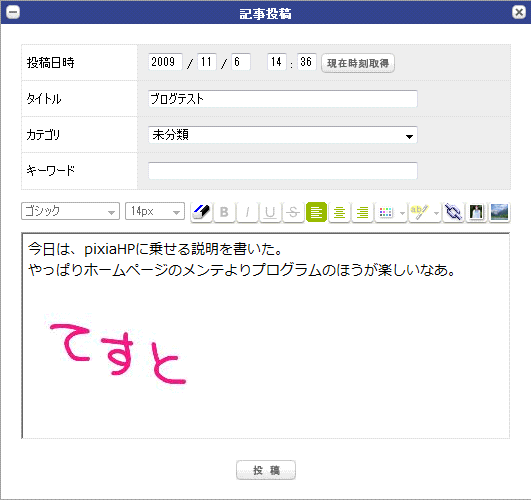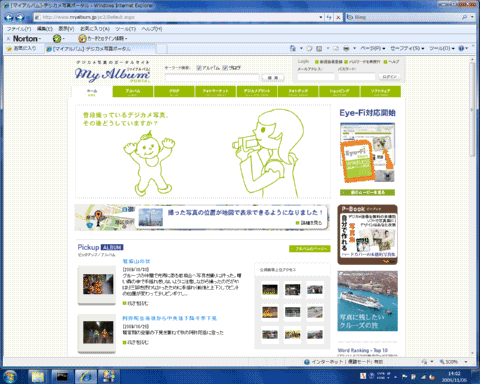
■フォトストレージ
Pixia ver.5.00j以降には、Pixiaで描いた絵(もしくはpixiaで読み込んだ画像)をフォトストレージサイトへアップロードする機能があります。
将来的にはいろいろなサイトへ対応するつもりですが、現時点では、マイアルバムに対応しています。
■まず、マイアルバムの会員になっておきます。
※ 無料のフォトストレージサイトです。
会員になっても害はありません(^^;←責任者が言ってるのだから間違いないです。
マイアルバムへ(http://www.myalbum.jp)
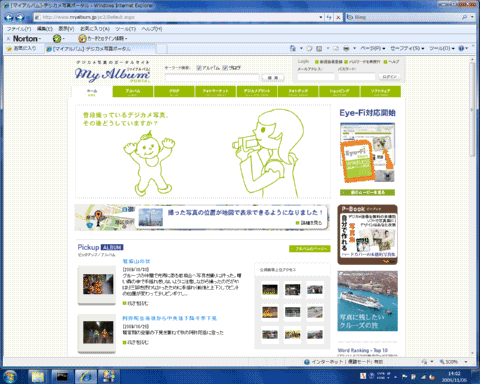
わかりにくいのですが、画面右上に新規会員登録とありますので、あとは画面の指示にしたがって会員になっておいてください。
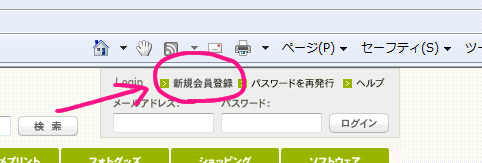
■Pixiaでお絵かきします。(または画像を読み込みます)
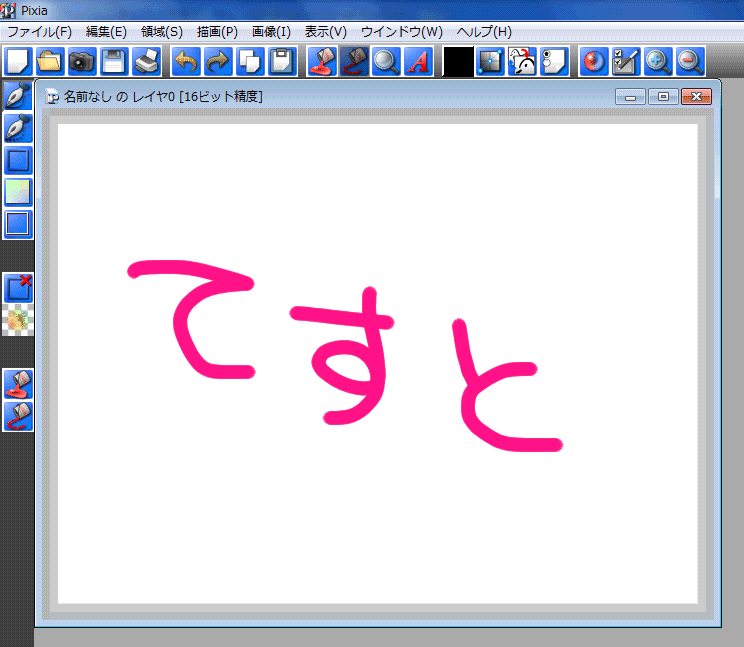
■[ファイル]-[オンラインストレージへ保存]とすると、以下のダイアログが出ますので、マイアルバムの会員になったときのメールアドレスとパスワードを入力します。
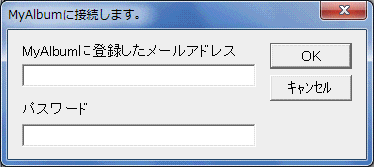
無事にアップロードが終了したら、マイアルバムのページを見てみます。
まず、上の[アルバム]をクリックし、次に、左やや下の[アルバムを見る]をクリックします。
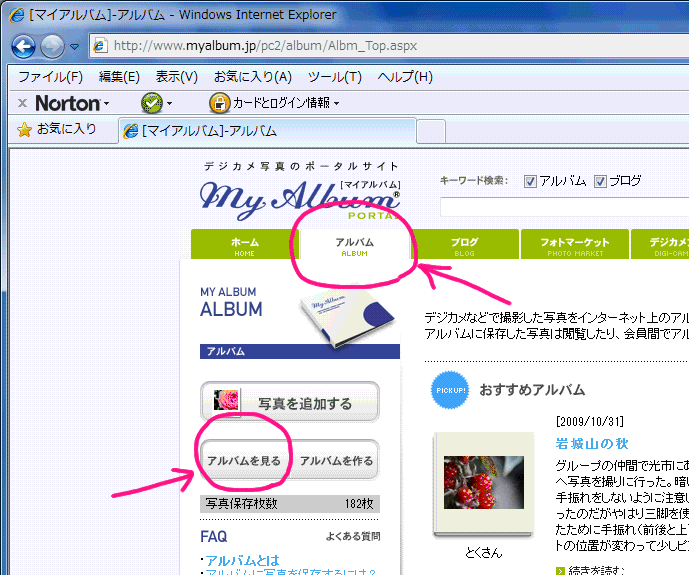
■さきほど保存した画像がアルバムに保管されているのがわかります。
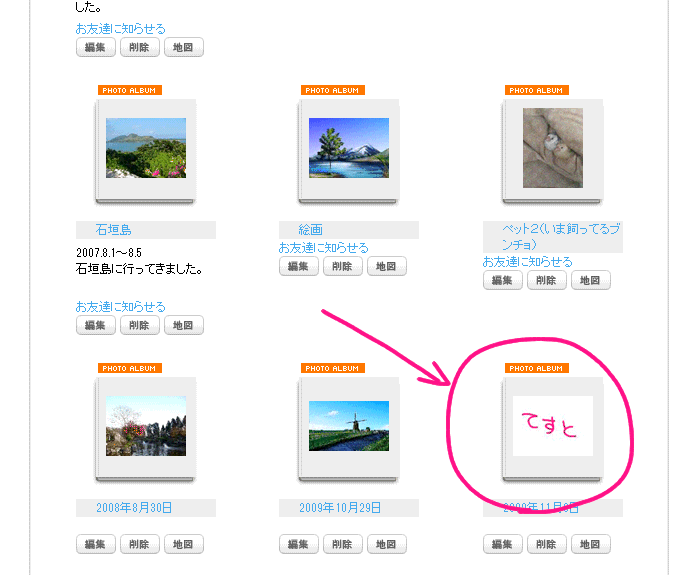
■アルバムを開くと、画像があるのがわかります。
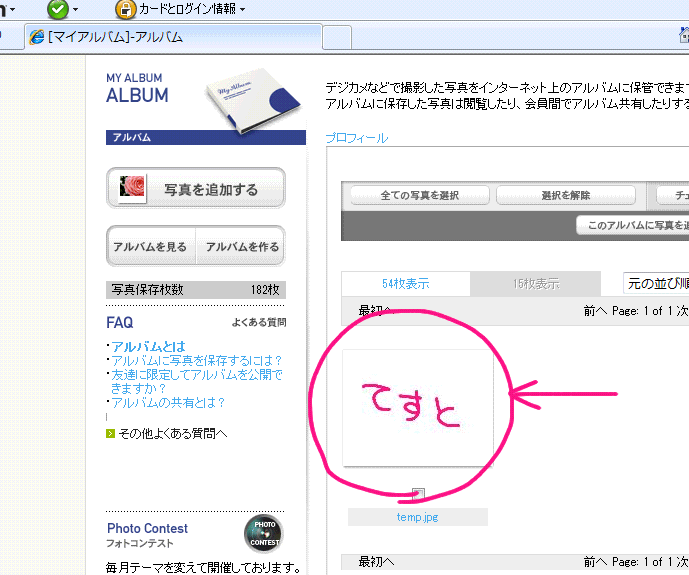
以上でフォトストレージは成功していることがわかりました。
■ブログ
次に、この画像を使ってブログを書いてみます。
上の[ブログ]をクリックし、次に左の[ブログを書く]をクリックします。
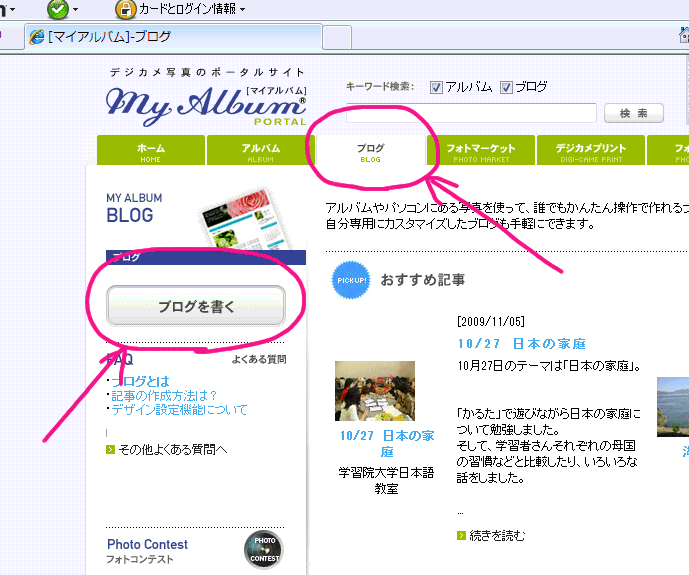
ここもまた見つけにくいのですが、画面右上の[新しい記事を書く]をクリックします。
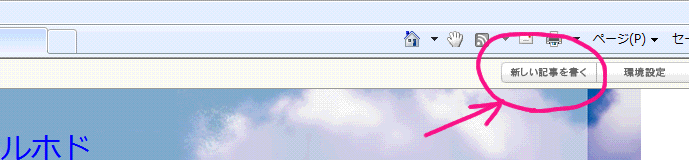
下記の画面になります。
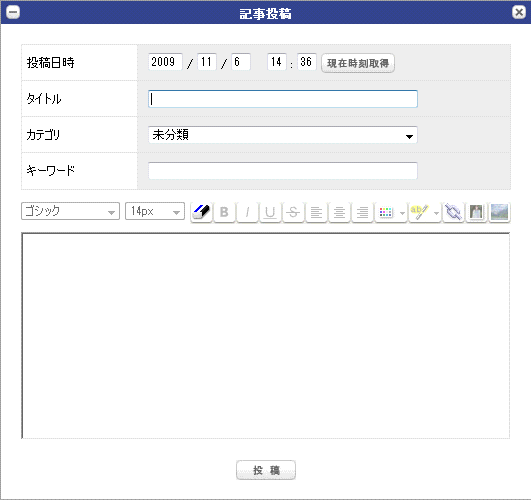
ブログなので好きなように書いていいのですが、pixiaで描いた絵を入れるには下の[写真を挿入]ボタンを押します。
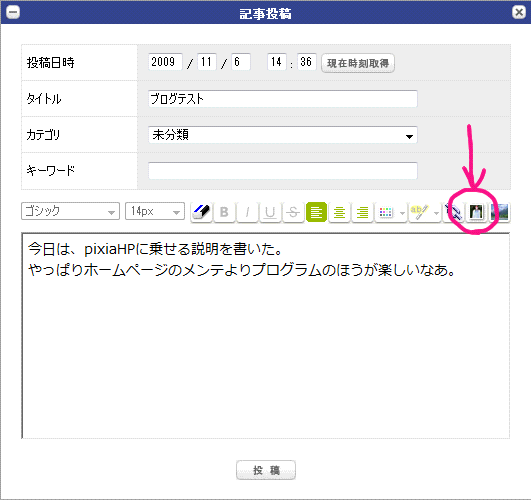
■ブログに入れたい画像が入っているフォルダ(アルバム)を選びます。
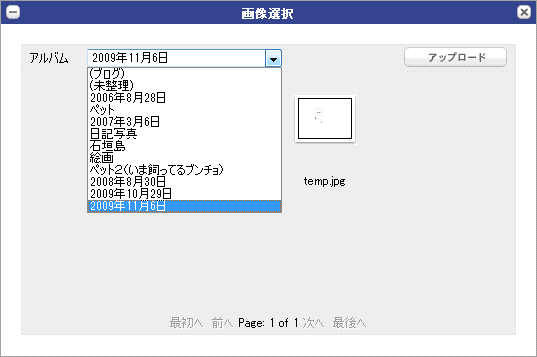
画像を選択し、[投稿]を押せば、ブログ完成です。